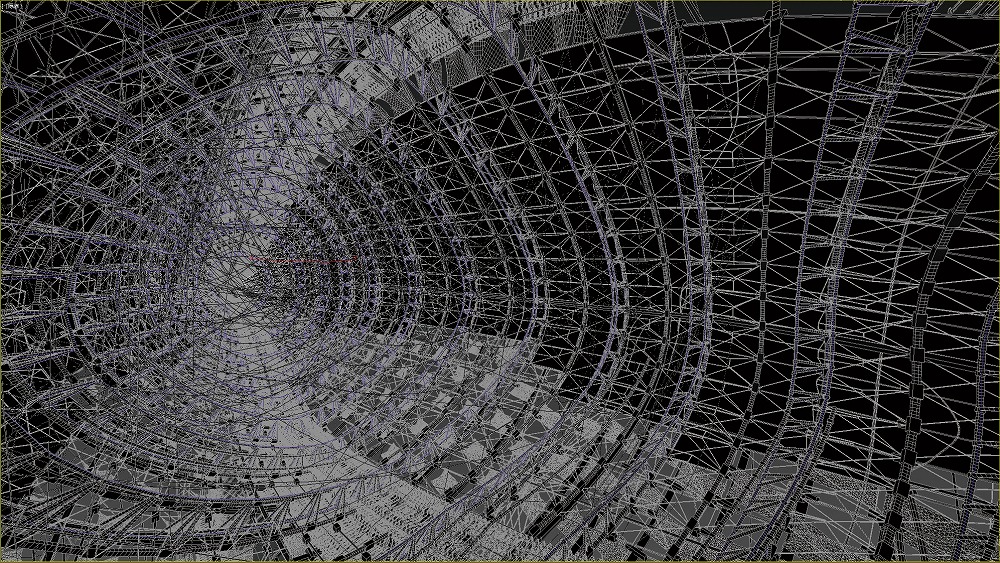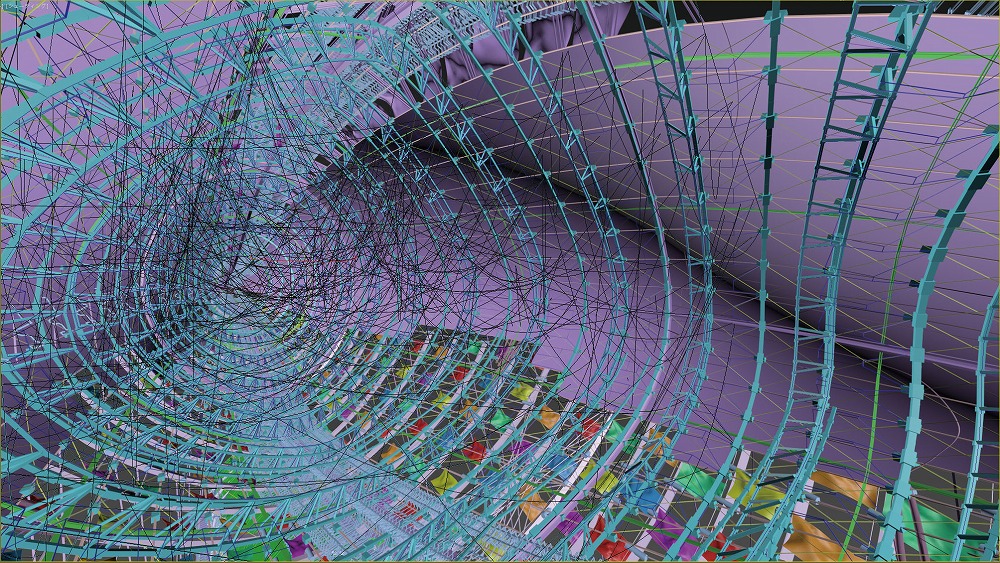この連載では毎年、テーマを決めて作成していますが、今年のテーマは"男の浪漫"です! そして今回のモチーフは飛行船。3DCGは浪漫のある仕事だと思っています。
※本記事は月刊「CGWORLD + digital video」vol. 211(2016年3月号)からの転載記事になります
TEXT_早野海兵(はやのかいへい)
STEP 1:設計と三面図
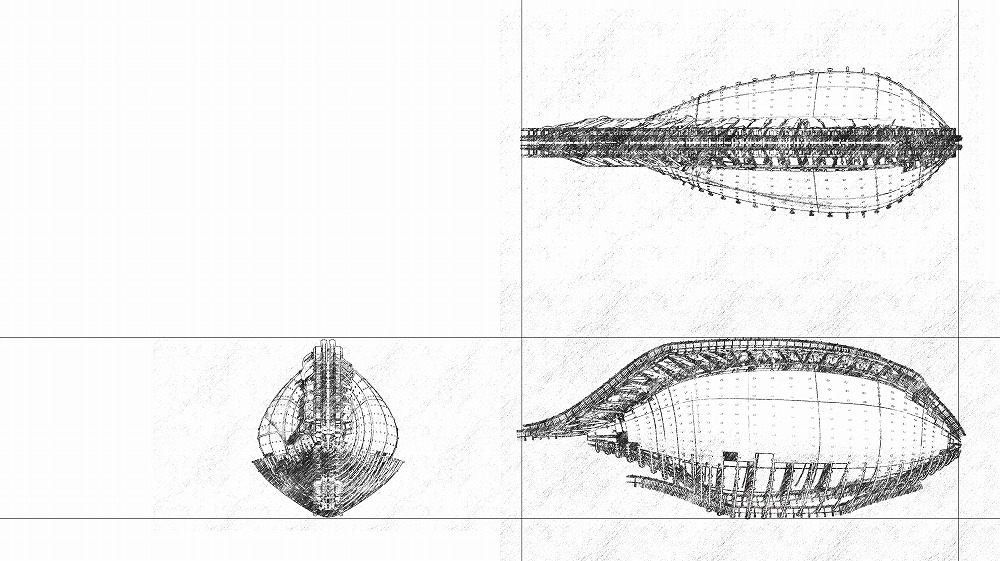
▲デザイン作業において最終的に要求されるフォーマットは、イメージ画はもちろんですが、なんと言っても必要になるのが"三面図"。これを当然のように要求されます。3DCGを使用したデザイン作業の優位性はつくったものがすぐ三面図にして出せるところですね。これによって、3DCGソフトを使えない方にも説明でき、納得してもらえます。
STEP 2:モデル画像
▲モデル画像です。基本になるパーツは単純なものですが、組み合わせて膨大な数にしています。三角形の集合体で構成したトラスと呼ばれる構造ですね。
STEP 3:モデルの作成
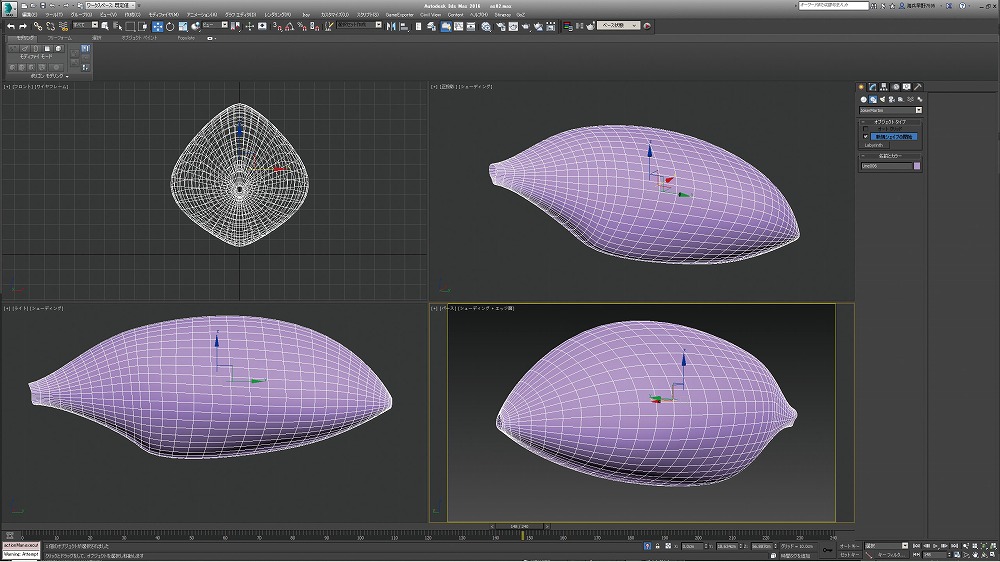
▲まずはベースの気球部分を作成。あまりラインが寄りすぎないようにします。
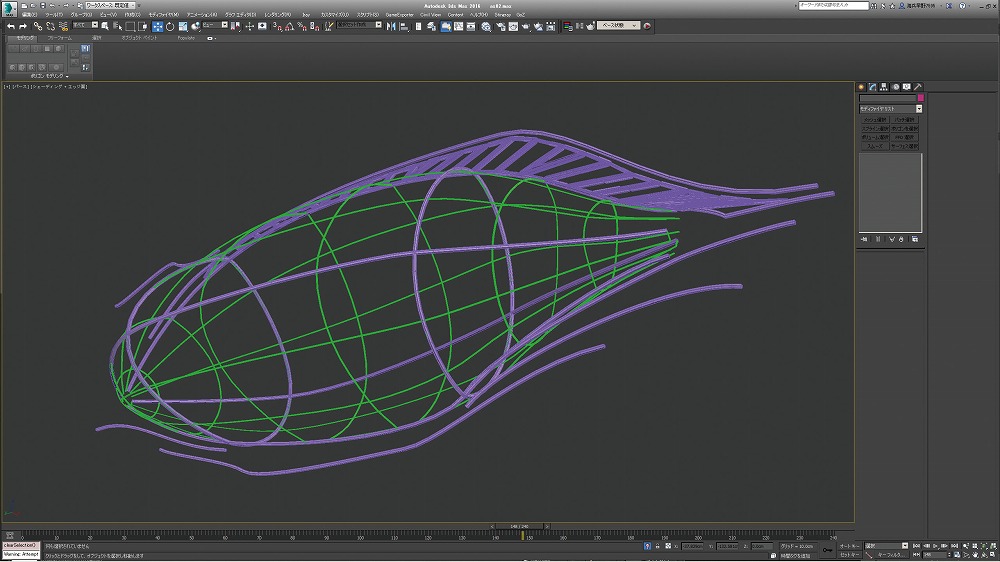
▲元のスプラインをベースに太い骨組みを作成。
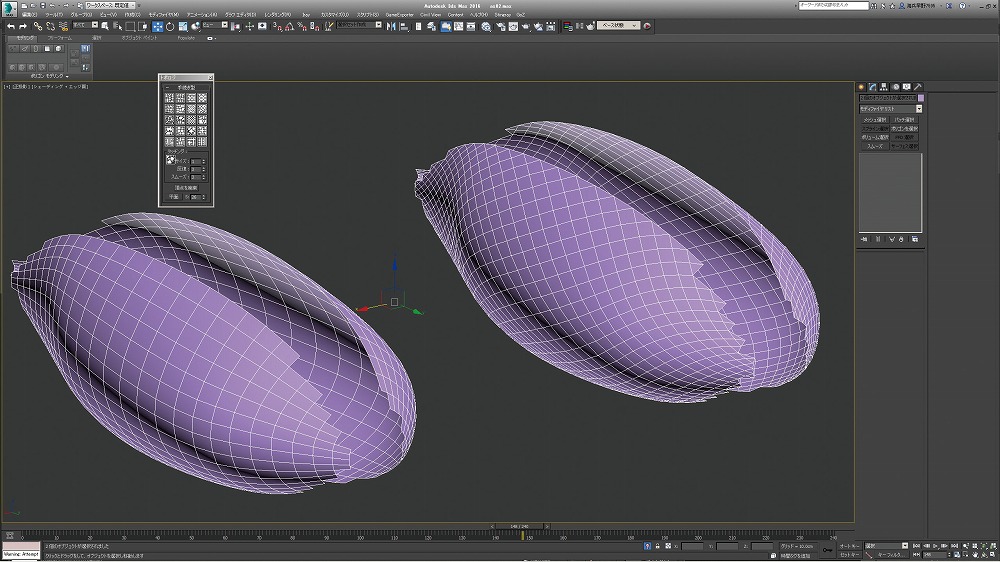
▲気球の布部分のモデルを様々に変形させ、形状やパイプなどのベースを作ります。
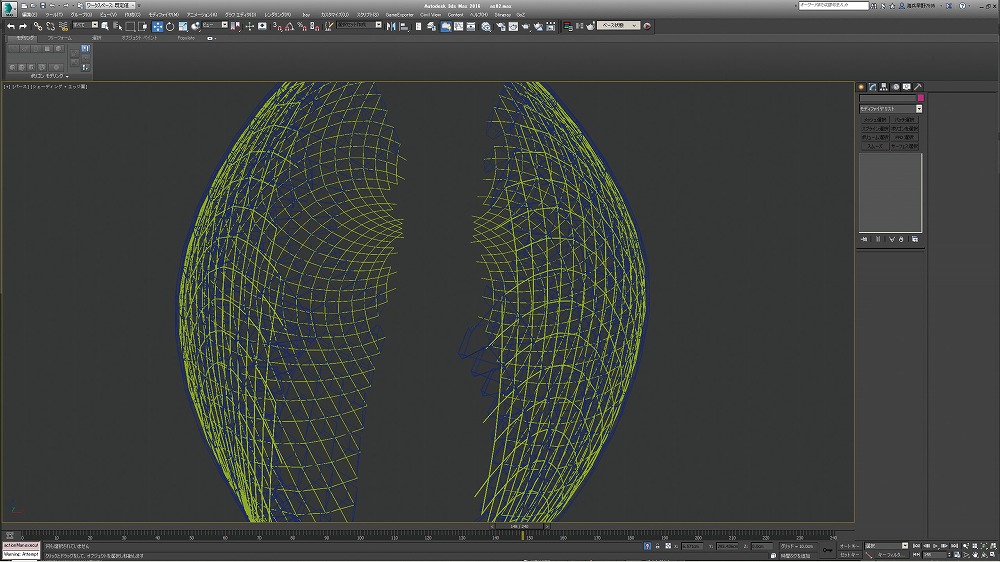
▲さらに、作成したモデルからスプラインを抽出して網目のようなメッシュを作成していきます。
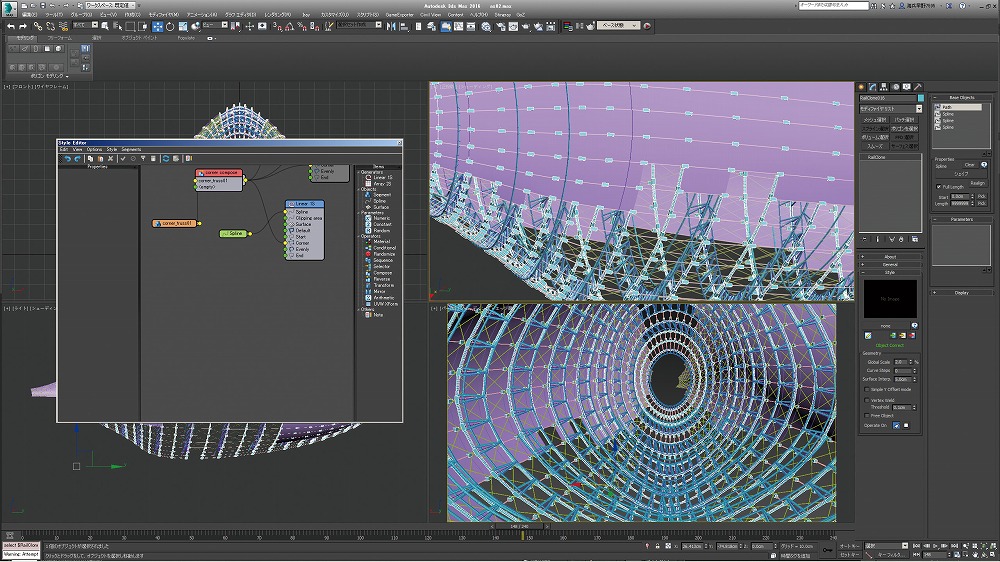
▲トラスのような構造はRailCloneを使用して配置しました。
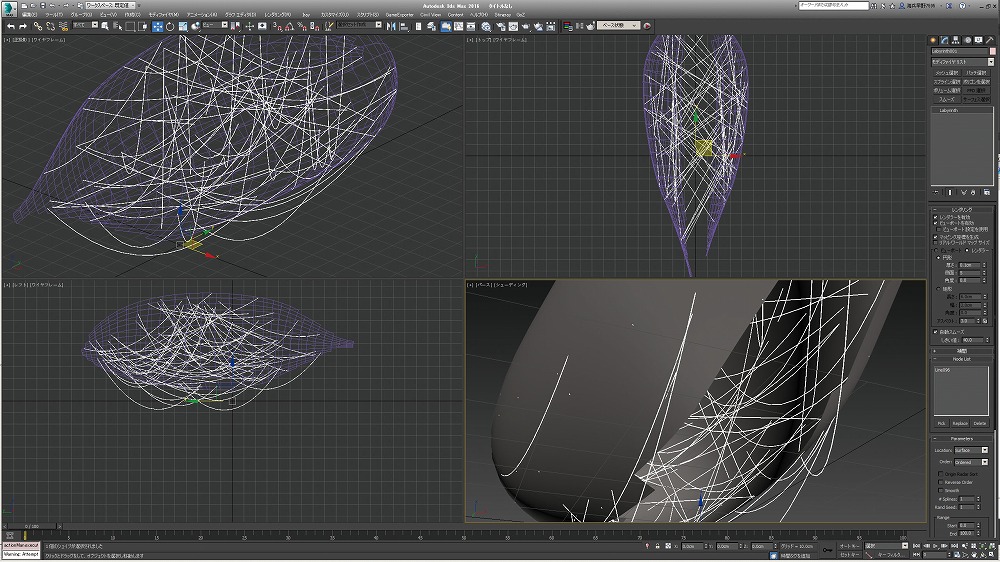
▲また、全体に垂れ下がっているロープはLabyrinthを使用して作成しています。
[[SplitPage]]STEP 4:シーンの作成

▲ベースとなるサーフェスのUVをUVWアンラップモディファイヤで展開。これくらいなら簡単ですね。
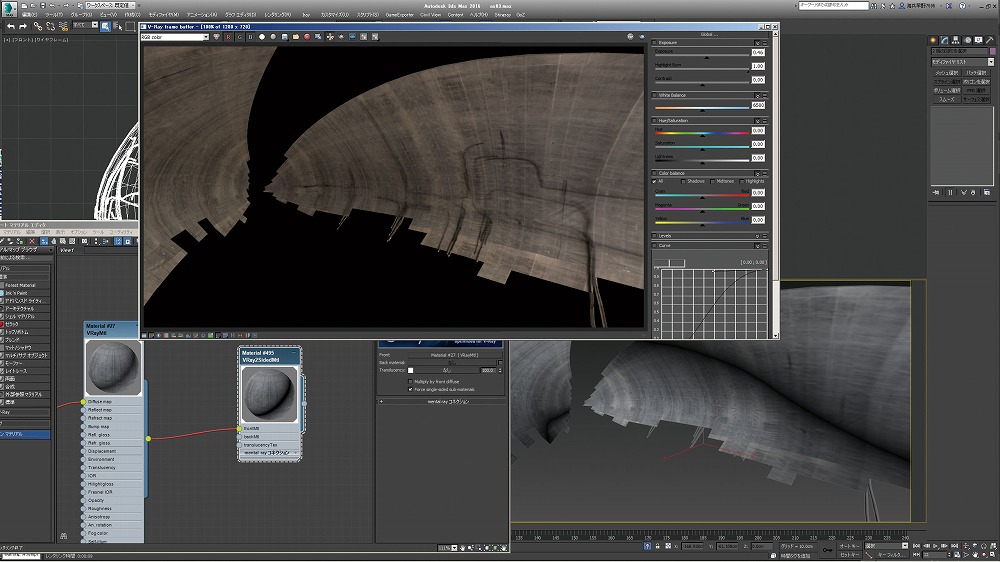
▲布部分のマテリアルにはTwo-Sided Materialを使用。障子のような薄い光を通すものに最適です。
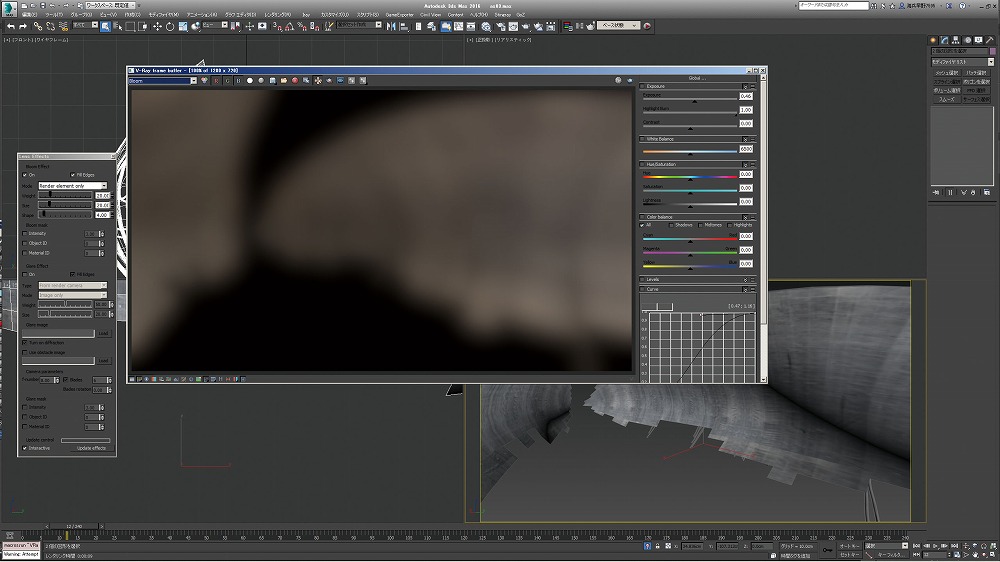
▲一見地味な機能に思えるブルームですが、エレメントに入れておくとコンポジットの際に便利です。
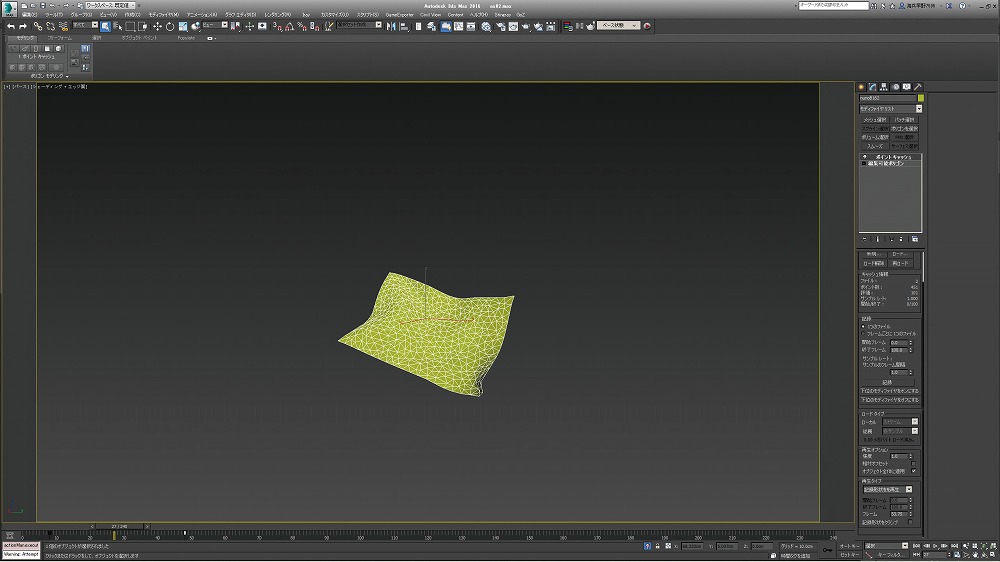
▲バサバサと風になびく布の表現については、まずひとつの布にアニメーションを付けておきます。
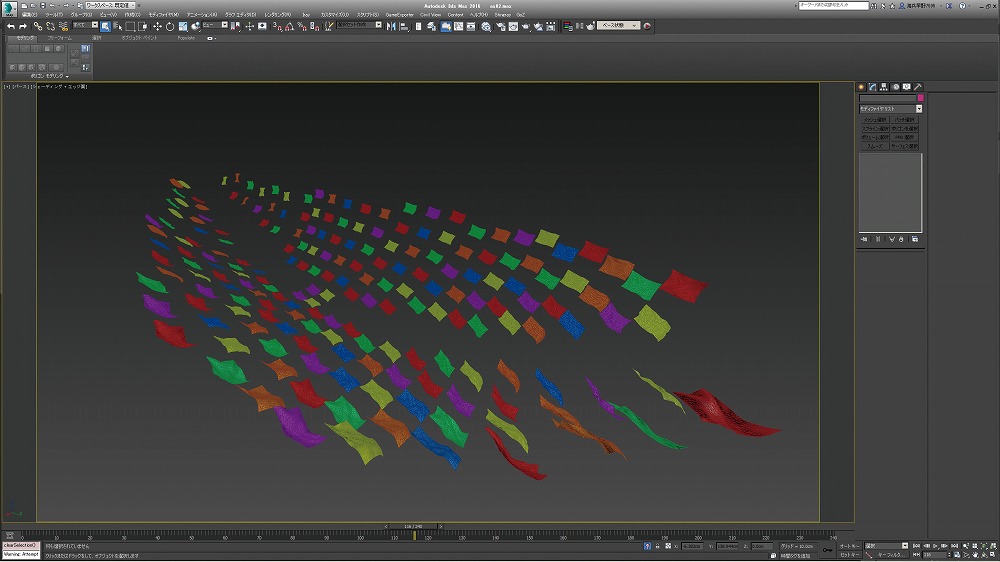
▲その後、数種類のオブジェクトをランダムに組み合わせて、アニメーションをずらして実行します。
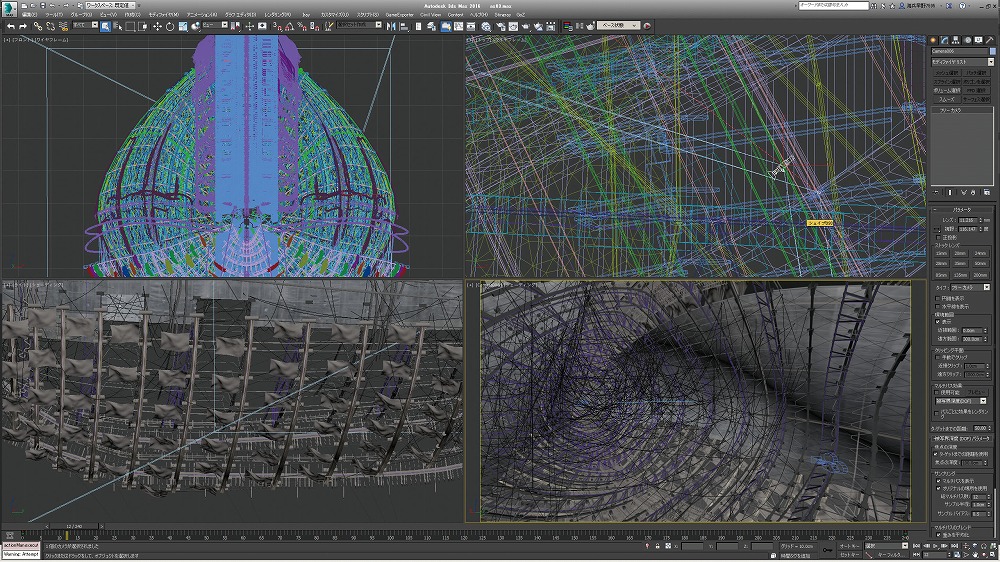
▲カメラのアングルを決めたら、ゆっくり平行方向に動かしてゆったりとしたカメラアニメーションを付けます。
STEP 5:合成作業
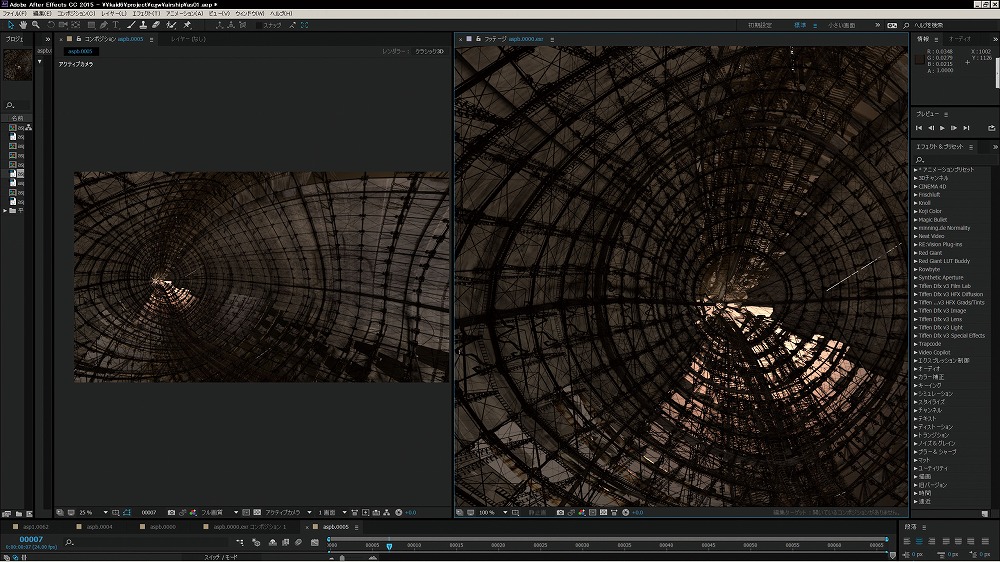
▲レンダリングした素材をAfter Effectsに読み込みました。全体とアップを見ながら4Kならではの編集をします。
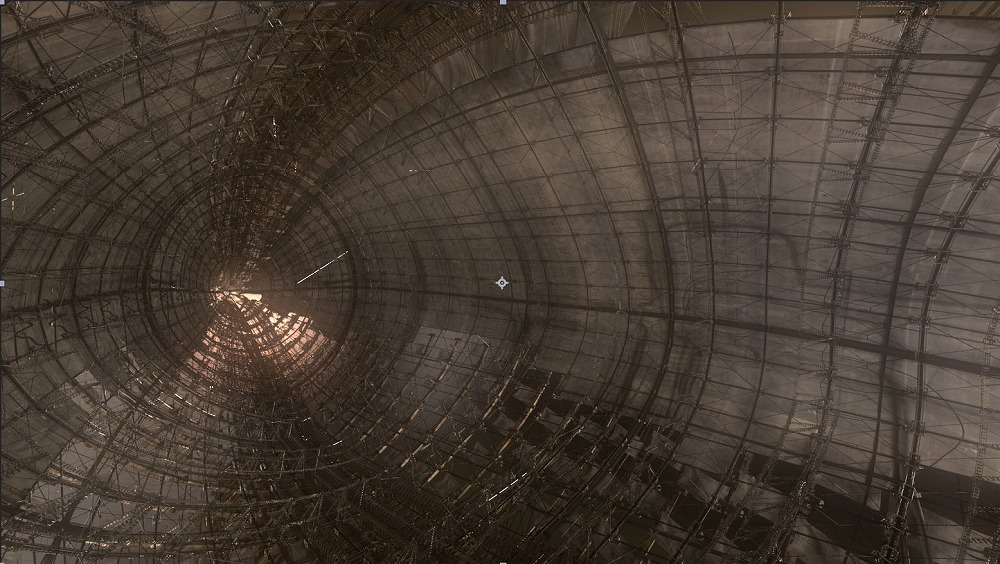
▲フレアやブルームをOpenEXRから抽出して加算で重ねます。ふわっとした空気感が出ますね。

▲レンズフレアと光の漏れを足して、雰囲気と目のポイントをつくります。
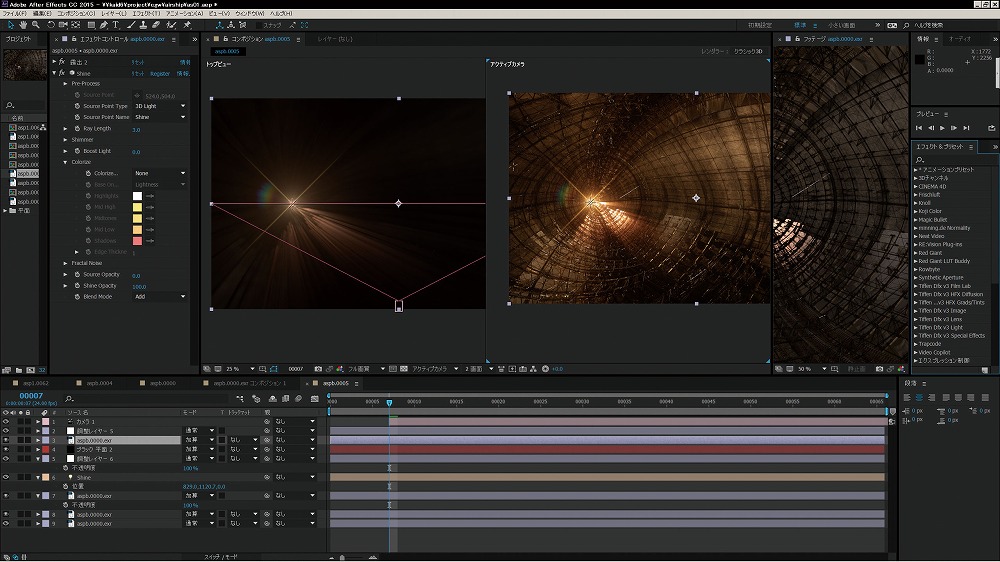
▲そういえば、After Effectsのプラグイン、Shineがかなり久しぶりにバージョンアップしていました、3Dに対応し、ライトにリンクした表現が可能になっています。
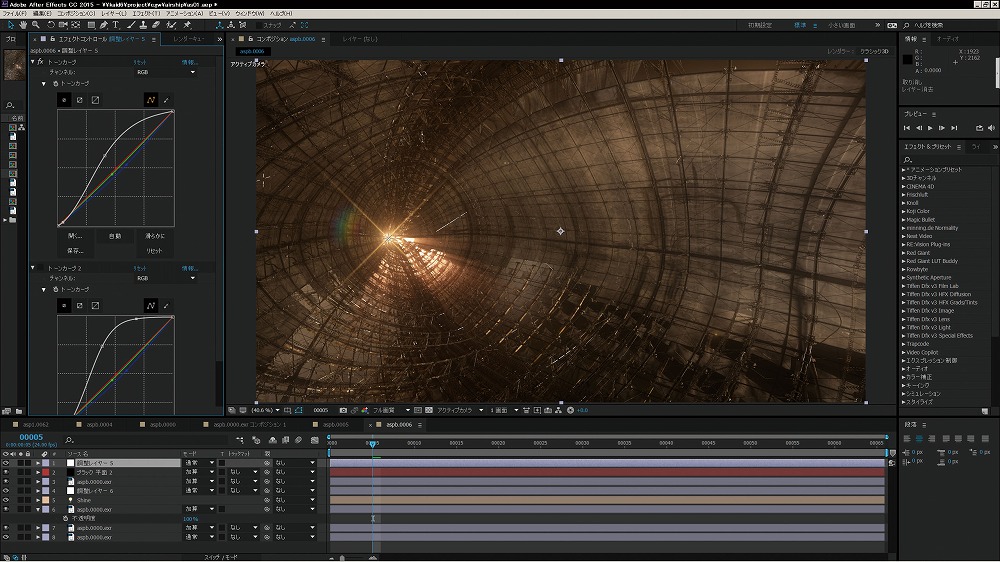
▲一番上のレイヤーで全体的な明るさを調整して完成です。
[Movie Information]
本作の360度映像をYouTubeにて公開しています。ぜひご覧ください。
次ページ:
Basic MAX「3ds Max 2016 Extension 2についてのレビュー」
Basic MAX「3ds Max 2016 Extension 2についてのレビュー」
3ds Maxのちょっとした小技を紹介していく「Basic MAX」コーナー。 今回は3ds Max 2016 Extension 2についてのレビューです。
Point 1:Extension 2をインストール
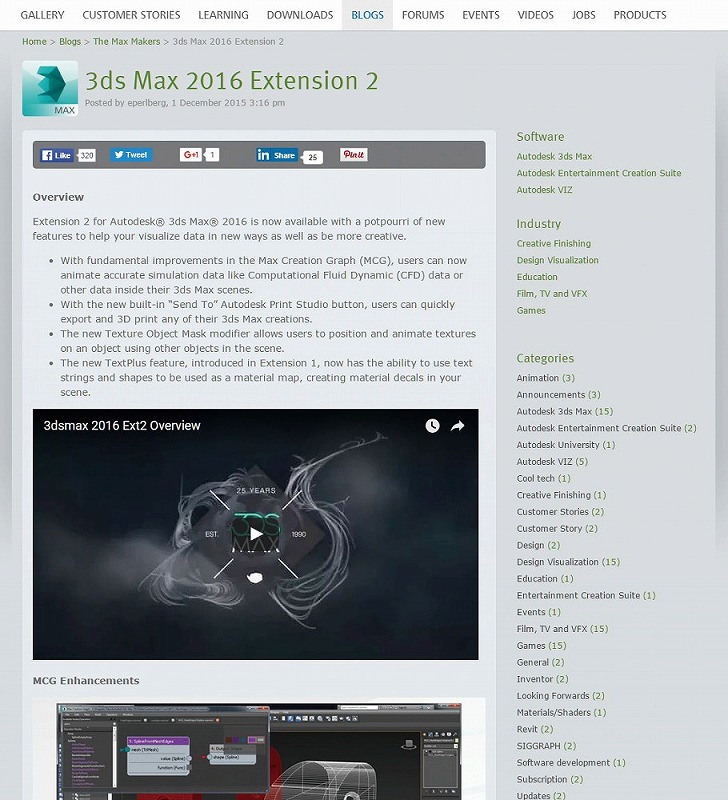
▲Extension 2のインストールはサブスクリプションのアカウントからダウンロードできますが、事前に3ds Max 2016 SP2までバージョンアップしておく必要があります。
Point 2:Shape Map
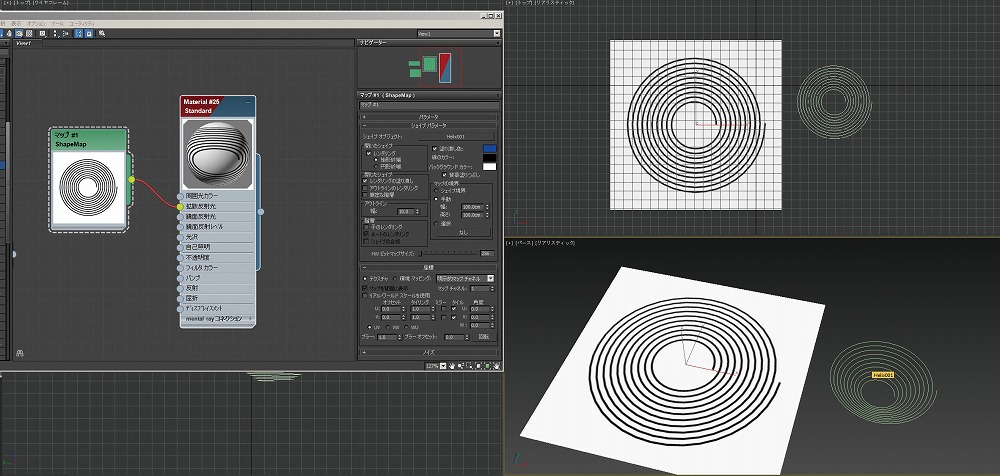
▲新しく搭載されたShape Map機能。シェイプオブジェクトを選択するとテクスチャに反映してくれます。簡単なものならテクスチャを作る必要がなくなるかも。

▲シェイプのアニメーションを使用して、そのままテクスチャをアニメーションさせることもできます。
Point 2:Text Map
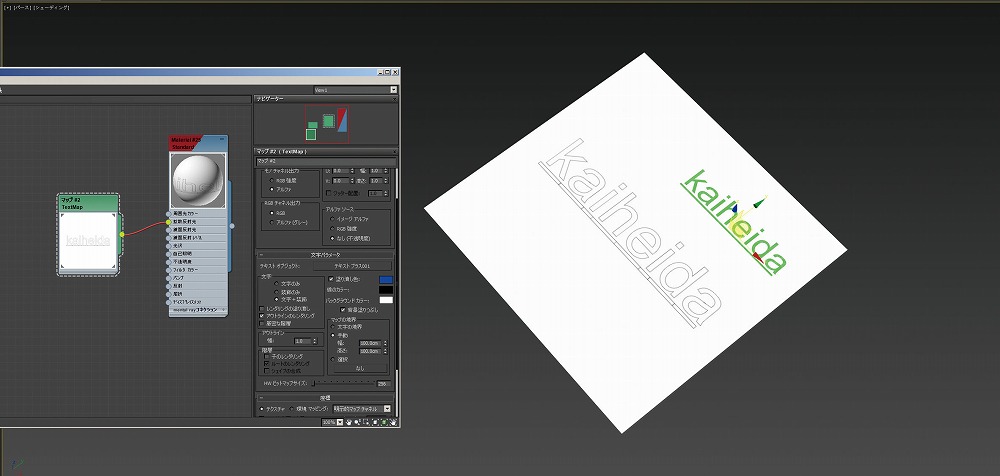
▲もうひとつの追加機能Text Mapはテキストシェイプに特化した機能です。アンダーラインなど、個別に表示ができるようになっています。
Point 3:Texture Obj Mask
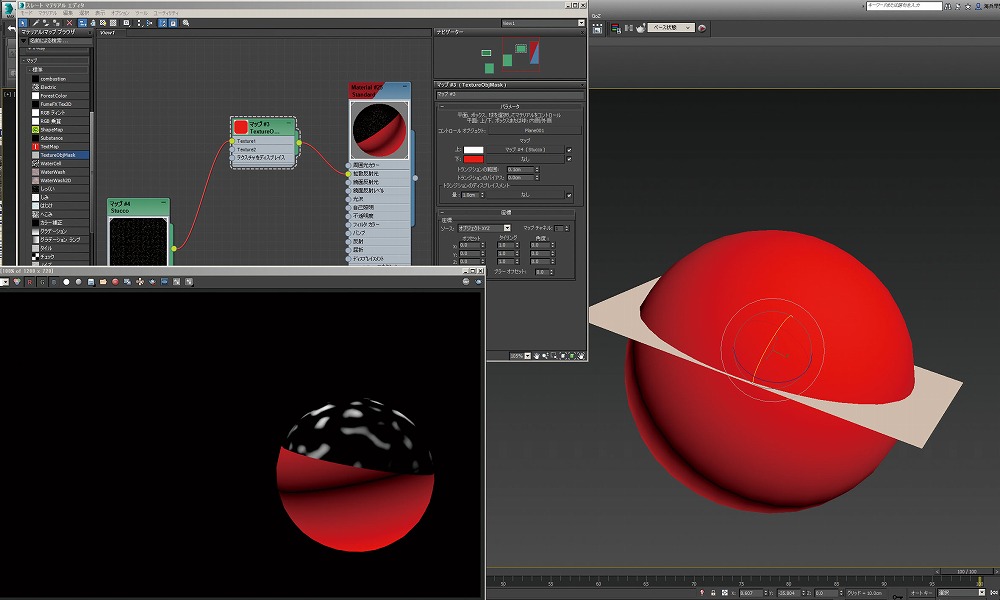
▲Texture Obj Maskはその名の通り、オブジェクトでマスクを作成してくれる機能です。
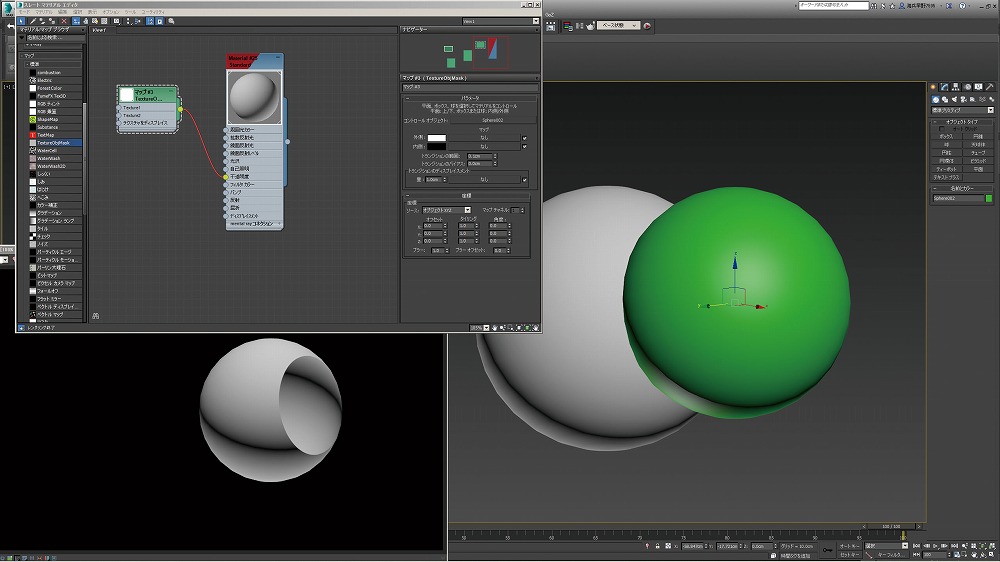
▲画像は穴をあけた例。ただ、プリミティブの平面、球、ボックスにしか対応しておらず、やや中途半端な印象です。今後の機能強化に期待。
Point 5:Text Plus
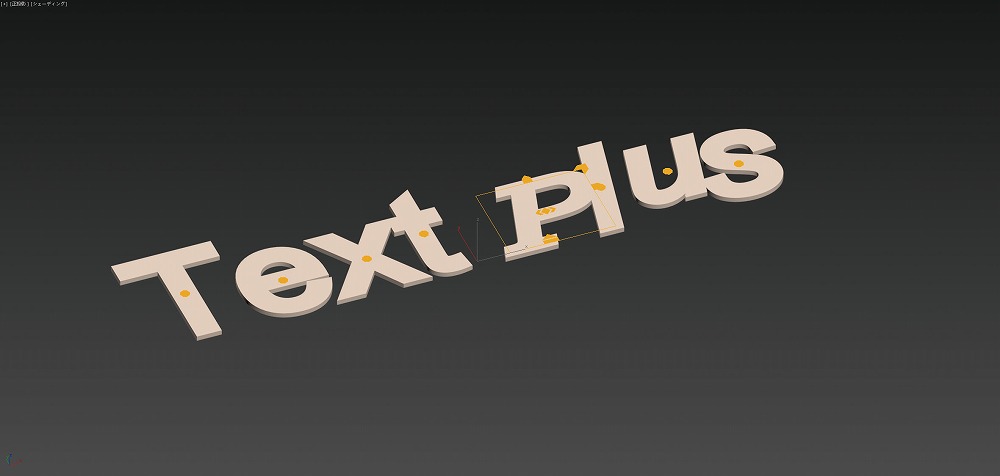
▲Text Plusもバージョンアップしました。メニューの使い勝手が良くなっています。
Point 6:そのほかの機能
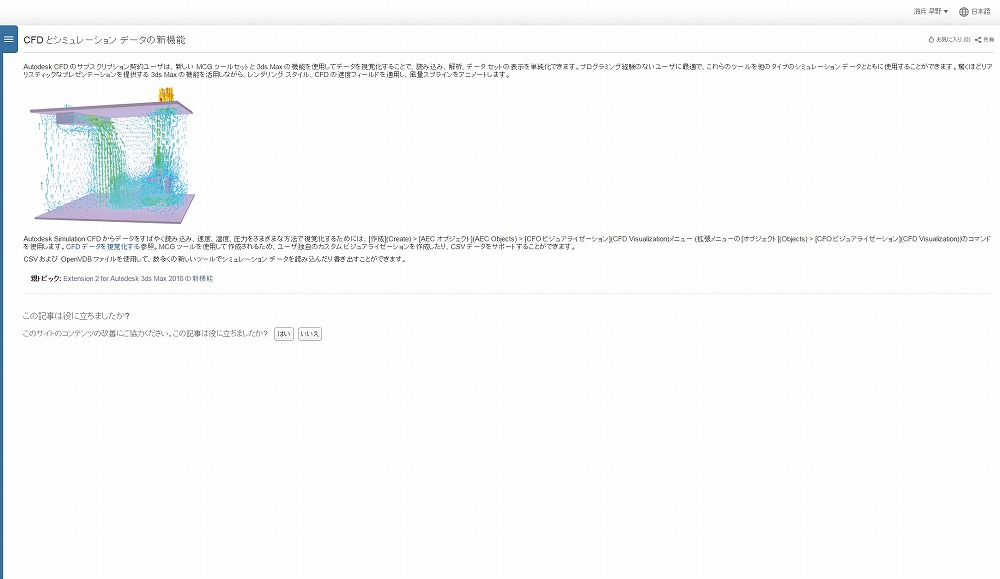
▲そのほか、Autodesk CFDをもっているユーザーはAutodesk CFDのデータを3ds Maxで表示できるようになりました。
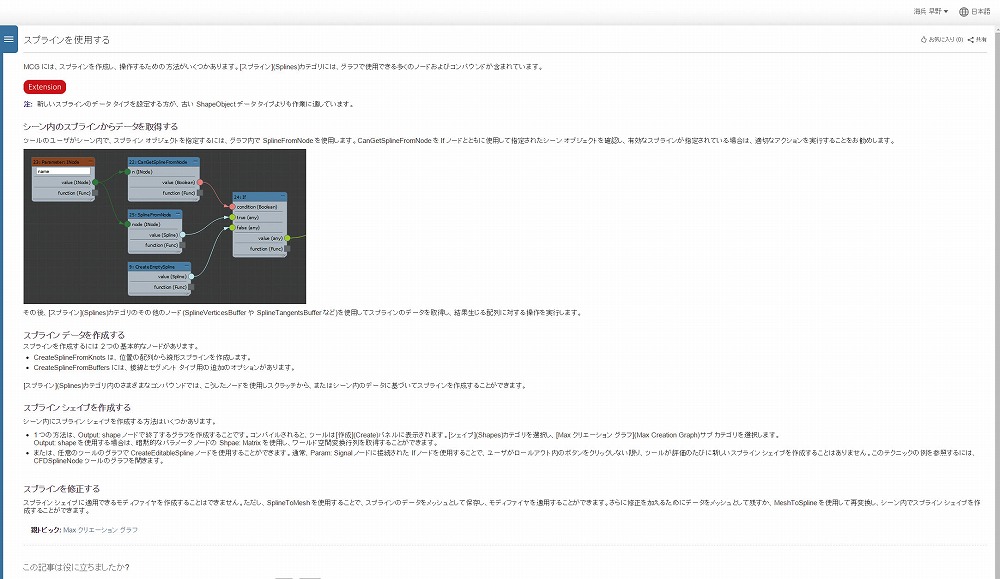
▲また、Max Creation Graphもスプラインが使用できるようになっています。
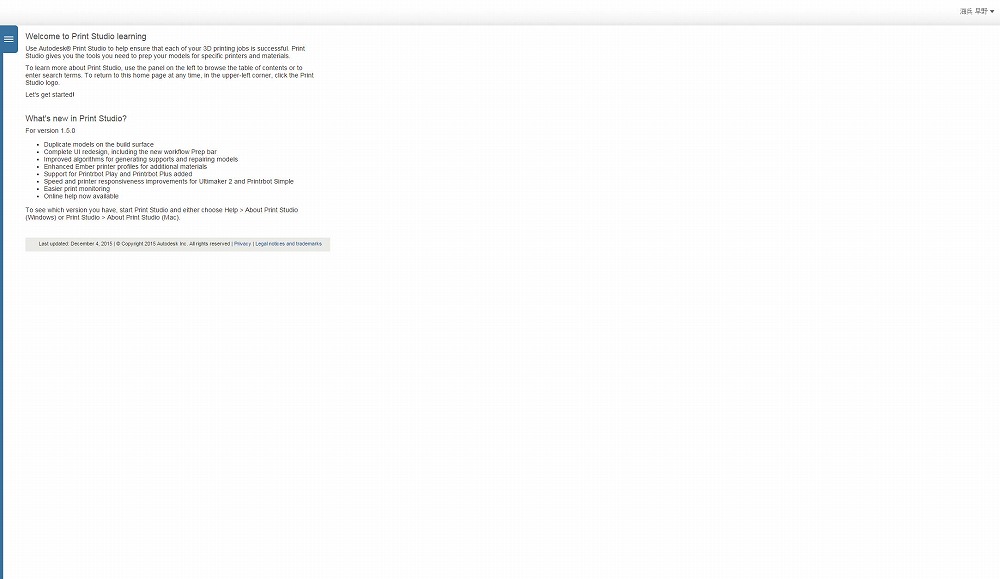
▲さらに、 3DプリントツールのPrint Studioに一発でデータを送信できるボタンが付きました。
[Information]
デジタルハリウッド×画龍コラボレーション「画龍・早野海兵流CGアーティスト講座~working of 3ds Max~」
-
2016年4月、デジタルハリウッド×画龍コラボレーション「画龍・早野海兵流CGアーティスト講座~working of 3ds Max~」を開講いたします。
"3DCGを創る楽しさ"をモットーに20年以上業界の最前線を走ってきました。3DCGやってみたい!その気持ちだけで大丈夫です。週1回だけ、週末の時間を使って魅力的な3DCGの世界を手に入れませんか?私ができる限りのお手伝いをさせていただきます。詳しくは下記HPまで。
開講日:2016年4月
期間:6ヶ月
曜日:毎週土曜日(週1回)
時間:1日・5時間
講師:早野海兵(画龍)
school.dhw.co.jp/p/garyudhw -

[プロフィール]
早野海兵(はやのかいへい)
日本大学芸術学部卒業後、(株)ソニー・ミュージックエンタテインメント、(株)リンクス、(株)ソニー・コンピューターエンタテインメントを経て、フリーランスで活動。2007年(株)画龍を設立。
www.ga-ryu.co.jp
www.kaihei.net
@kai_hei